如何将手机直播连接到投影仪?
- 数码百科
- 2025-03-29
- 21
在如今的数字化时代,手机已成为我们日常生活中不可或缺的一部分,而手机直播与大屏幕投影仪的结合,则为我们的娱乐和工作带来了全新的体验。如何将手机直播与投影仪连接,成为了许多人感兴趣的话题。本文将为你提供一个清晰的步骤指南,不论你是直播爱好者、商务专业人士还是科技爱好者,都能在这篇文章中找到答案。
手机直播连接到投影仪前的准备
在开始之前,需要确保你已经具备了以下硬件和软件条件:
支持无线显示功能的投影仪
具备无线显示功能的智能手机
确保投影仪和手机连接在同一WiFi网络
下载并安装适当的直播应用(例如:抖音、虎牙直播等)
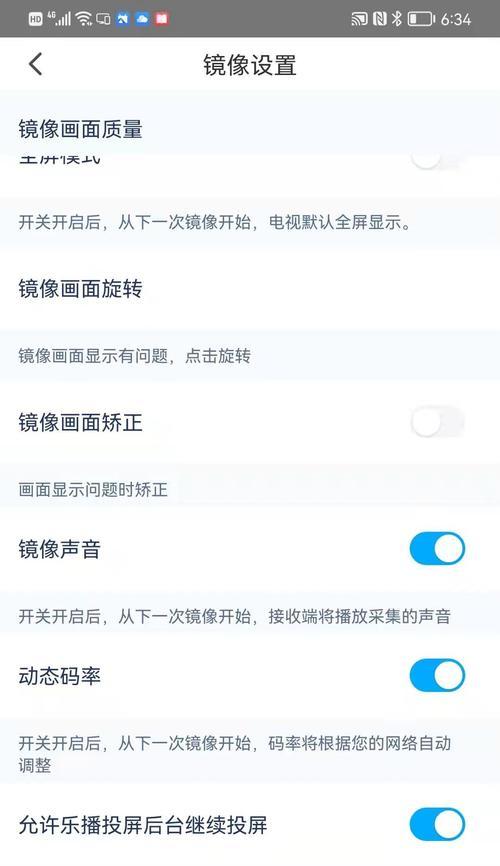
正式连接的步骤
步骤一:确保设备兼容
确认你的手机和投影仪都支持Miracast或者AirPlay等无线显示技术。不同的手机和投影仪可能有不同的连接方式,所以请参考你的设备说明书以确定支持的功能。
步骤二:连接投影仪
1.启动投影仪:将投影仪插上电源并启动。
2.设置无线显示:打开投影仪的无线显示设置,通常在投影仪的主菜单中找到,命名为如“无线显示”、“屏幕镜像”或是“Miracast”等。
3.连接到网络:确保投影仪连接到与手机相同的Wi-Fi网络。
步骤三:手机端操作
1.打开手机设置:在手机上找到设置菜单。
2.选择无线显示连接:进入“无线和网络”或“连接”,找到“无线显示”、“投屏”或“屏幕镜像”选项,并点击搜索设备。
3.选择并连接:扫描到的投影仪设备会出现在可连接的设备列表中,选择你的投影仪进行连接。
步骤四:开始手机直播
1.启动直播应用:在手机上打开你的直播软件。
2.开启直播并选择投放到投影仪:在直播软件中找到设置,选择将画面投放到已连接的投影仪上。
3.调整视图和参数:根据需要调整手机镜头,确保直播视图符合你的预期,并调整音量、光线等参数。
步骤五:监控和优化
1.测试信号和画质:开始直播前,利用投影仪预览功能检查信号稳定性和画质。
2.调整设置以优化效果:如有需要,在手机和投影仪上做进一步的调整以获取最佳直播效果。
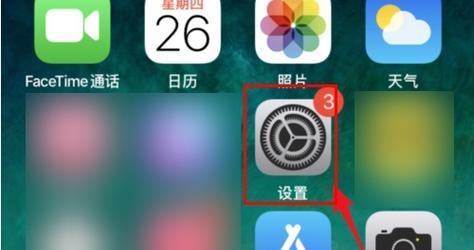
常见问题及解决方案
Q1:我的投影仪和手机无法连接怎么办?
A1:首先检查投影仪和手机是否都开启了无线显示功能,同时确认两者是在同一网络下。如果还没有连接成功,尝试重启设备,或者检查是否有软件更新。
Q2:直播时出现延迟或者卡顿怎么办?
A2:直播延迟或卡顿可能是由于网络不稳定或信号传输问题造成的。可以尝试将手机和投影仪更靠近WiFi路由器,或关闭占用网络流量的其它应用程序,以减少干扰和提高网速。
Q3:如何提高直播画面的质量?
A3:确保直播时手机分辨率和帧率设置得当,同时在投影仪上设置最佳的显示模式。你还可以为手机和投影仪选择一个信号较好的网络连接。
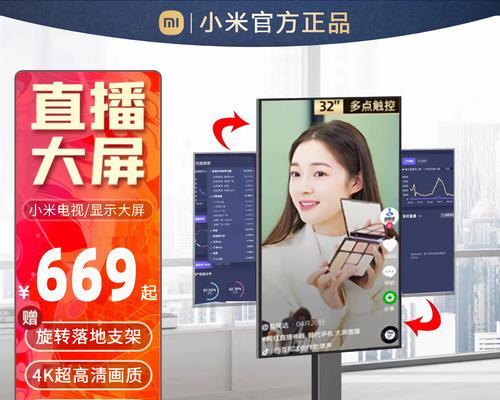
结语
通过以上步骤,你已经可以将手机直播成功连接到投影仪,享受到大屏直播的乐趣。随时保持好奇的心态去尝试和探索,相信你能从直播与投影仪的结合中发现更多可能。记住,实践经验是最好的老师,不断尝试和优化,会使你的直播体验越来越棒。
版权声明:本文内容由互联网用户自发贡献,该文观点仅代表作者本人。本站仅提供信息存储空间服务,不拥有所有权,不承担相关法律责任。如发现本站有涉嫌抄袭侵权/违法违规的内容, 请发送邮件至 3561739510@qq.com 举报,一经查实,本站将立刻删除。